Jeżeli udostępniasz kupującym w sklepie możliwość składania zamówienia bez konieczności rejestracji konta, możesz aktywować dodatkową opcję, która wysyła do kupujących niezarejestrowanych zakodowany link z możliwością podglądu zamówienia i etapów jego realizacji.
Aktywacja tej opcji jest korzystna zarówno dla kupujących, jak i dla Ciebie. Kupujący na każdym etapie mogą sprawdzić stan zamówienia, a Ty ograniczasz liczbę dodatkowych zapytań o status jego realizacji.
WAŻNE! Aby zamówienie w formie linku zostało wysłane do klienta niezarejestrowanego, w e-mailu automatycznym dostępnym w zakładce: Wygląd i treści > Szablony wiadomości automatycznych > E-maile do klientów sklepu > Zamówienie – potwierdzenie, zamieszczona musi być taka przykładowa treść wraz ze znacznikami.
Edycja wiadomości z kodem weryfikacyjnym
Wiadomość wysyłająca link z kodem (D) dostępna jest w zakładce: Wygląd i treści (A) > Szablony wiadomości automatycznych (B) > E-maile do klientów sklepu > Kod weryfikacyjny (podgląd zamówienia) (C).
Podaną treść możesz zmodyfikować. Pamiętaj jednak, aby nie usunąć znacznika {code}. Na jego miejsce system automatycznie wstawia losowo wygenerowany kod weryfikacyjny, którego kupujący używają celem odblokowania zawartości linka z podglądem zamówienia.
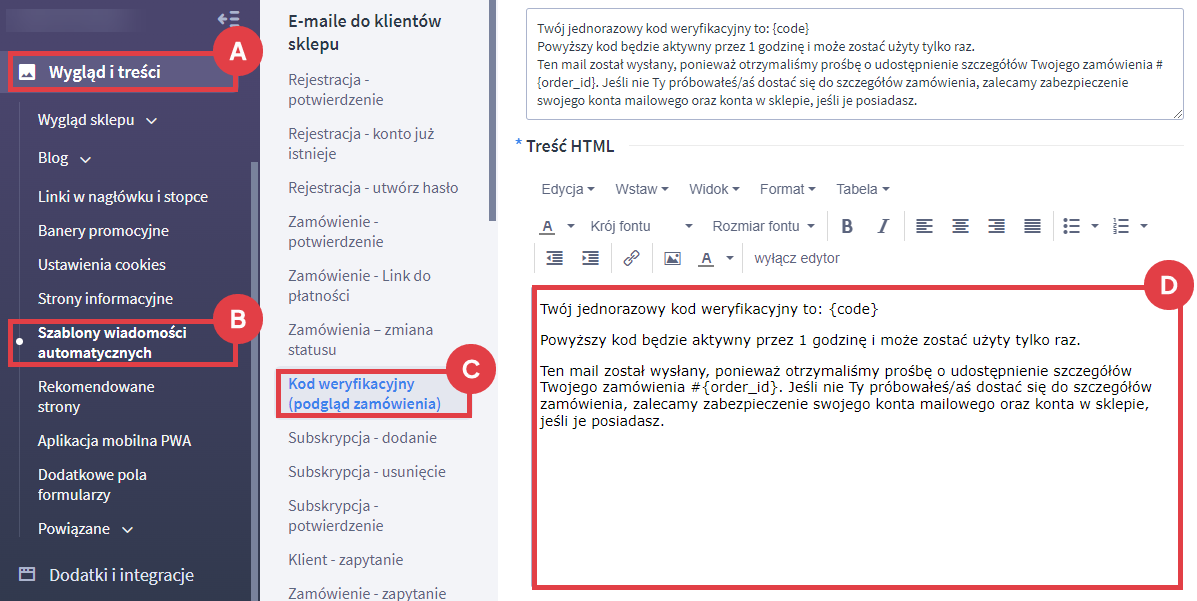
Kody weryfikacyjne są zabezpieczeniem przed dostaniem się w niepowołane ręce linku zawierającego wrażliwe dane kupujących. Mechanizm jest niemożliwy do wyłączenia w przypadku, kiedy zezwalasz na wysyłanie podglądu zamówienia w formie linku do kupujących.
Jeżeli chcesz zweryfikować, czy e-maile z kodem weryfikacyjnym działają, przejdź do zakładki: Ustawienia (A) > Zadania i historia maili (B) > Historia maili (C) i sprawdź, czy na liście znajdują się takie wiadomości (D).
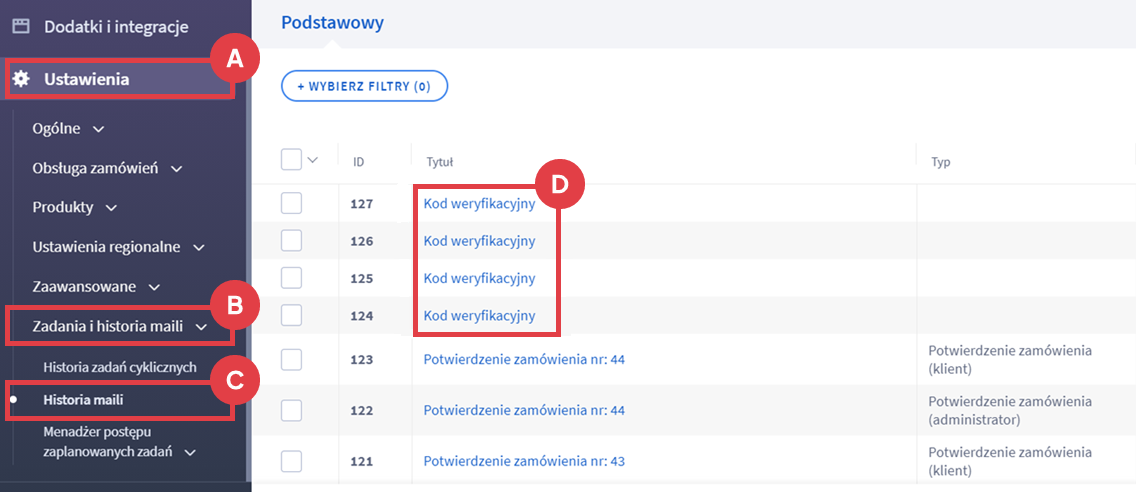
Aktywacja opcji składania zamówienia bez konta w sklepie
Instrukcja: jak udostępnić zamówienie poprzez link niezarejestrowanym klientom?
Proces realizacji zamówienia przy użyciu kodu weryfikacyjnego krok po kroku
Instrukcja: jak użyć kod weryfikacyjny, by sprawdzić szczegóły swojego zamówienia w sklepie?
Potrzebujesz dodatkowych środków na zakup towaru czy marketing? Sprawdź nasze atrakcyjne usługi finansowe dla sklepów internetowych.
Warto zapamiętać!
- Jak zmienić treść wiadomości e-mail z kod weryfikacyjnym?